Slik oppretter du en sikker og låst mappe i Windows XP
OPPDATERING: Siden noen hadde problemer med denne metoden for å gjemme en mappe i XP (mappe blir omdøpt feil, synlig via kommandoprompten osv.) Legger jeg til bunnen en annen måte å permanent skjule en mappe ved hjelp av et program som heter Free Skjul mappe. Vennligst bla ned for å lese om det.
Hvis du har kommet over denne siden på jakt etter en måte å lage en passordbeskyttet, sikker, skjult eller låst mappe i Windows XP gratis, har du kommet til rett sted. Dessverre har Windows XP ikke noen brukervennlige innebygde verktøy for å lage sikre mapper på datamaskiner med flere brukere. Selvfølgelig kan du kryptere data på harddisken, men dette hjelper bare hvis datamaskinen din blir stjålet.
I et tidligere innlegg skrev jeg om hvordan du kan skjule en mappe i Windows XP ved hjelp av en rudimentær innebygd funksjon. Denne metoden er nyttig hvis du vil skjule en mappe eller fil, og du er ganske sikker på at alle som bruker datamaskinen, ikke har noen ide om hvordan de skal skjule dataene. Hvis du har å gjøre med noen litt mer datakunnskaper, er det en annen måte å lage en sikker, låst mappe uten å måtte kjøpe noen tredjeparts programvare. Dette virker bare på Windows XP, ikke i Windows 7 eller Windows 8.
Det innebærer i utgangspunktet å bruke et skript for å morph mappen til noe helt annet slik at det fortsatt er synlig, men ingenting i mappen er tilgjengelig. For å kunne se dataene må du kjøre et annet skript for å morph det tilbake. Alle som klikker på mappen vil bli brakt til kontrollpanelet og bare tror det er en snarvei. Den andre fine ting om dette lille trikset er at noen av filene eller mappene i den skjulte mappen ikke kommer opp når du utfører et søk i Explorer.
Merk: Før du prøver dette på noen veldig viktige sensitive data, bør du sørge for at du oppretter en testmappe med noen falske testdata for å sikre at du får det til å fungere skikkelig. Siden vi snakker med internals i mappen, kan det føre til tap av data hvis det ikke er gjort riktig.
Her er fremgangsmåten for å opprette den beskyttede mappen i Windows XP:
- Først opprett en mappe som du vil bruke til å lagre dine konfidensielle data. For eksempel har jeg opprettet en mappe som heter Fonter i roten til D-stasjonen min. Siden den skjulte mappen bringer deg til kontrollpanelet, er det best å nevne mappen som en av programmene der inne.

- På samme sted der du opprettet den nye mappen, opprett en ny fil i Notisblokk, kopier følgende nedenfor til det, erstatt Fonter med navnet på mappen din og lagre det som lock.bat .
ren Fonts Fonts. {21EC2020-3AEA-1069-A2DD-08002B30309D}
- For å lagre filen som en .bat-fil i Notisblokk, bare sett det hele i anførselstegn, som "lock.bat" og klikk deretter Lagre.
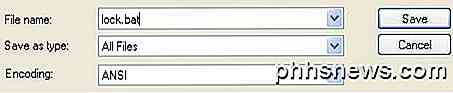
- Nå bør du ha en flaggfil med navnet lås i samme katalog som Fonts-mappen, ikke inne i Fonts-mappen.
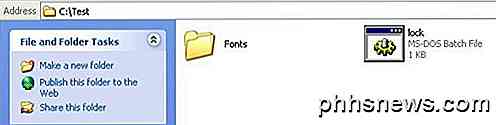
- Opprett en annen NotesPad-fil og skriv inn følgende under, og lagre det som key.bat .
ren skrifttyper. {21EC2020-3AEA-1069-A2DD-08002B30309D} Fonter
- Nå har du lock.bat og key.bat sammen med mappen din. Gå videre og dobbeltklikk på lock.bat, og mappen din blir til kontrollpanelet, og ingenting inni kan sees. Ved å klikke på det, vil du bare ta deg til kontrollpanelet. Du vil merke at ikonet skulle ha endret seg også.
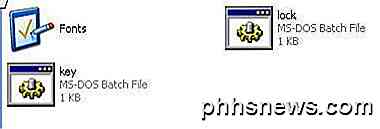
- For å se dataene i mappen din igjen, klikk på key.bat og mappen din kommer tilbake til normal! Ganske enkelt!
Selvfølgelig vil å holde key.bat-filen i samme mappe beseire formålet med å sikre mappen, så det er best å flytte key.bat-filen et annet sted, eller enda bedre, sett det på en USB-pinne eller en CD som bare deg kan få tilgang.
De fleste vil trolig se på mappen og bare ignorere den siden den har kontrollpanelikonet, og den kobler direkte der. Selvfølgelig, hvis noen vet dette trikset også, kan de lage sin egen key.bat-fil, etc og åpne den på nytt. Men hvis du har å gjøre med noen som kan gjøre alt dette, er det best å sjekke ut mer avansert tredjeparts programvare for å låse ned en mappe.
ALTERNATIV METODE:
Hvis du har problemer med den ovennevnte metoden (fra det jeg ser fra kommentarene, er et stort antall personer), så er det en annen rask og gratis måte å lage en sikker mappe på i Windows XP. Det er et veldig fint program som heter Free Hide Folder fra Cleanersoft som lar deg enkelt skjule private mapper.
Dine mapper er helt skjulte, og du må oppgi et passord for å åpne programmet for å utheve mappene. Den personlige utgaven er gratis, bare klikk på Hopp over registrering, med mindre du bruker den til kommersielle formål.
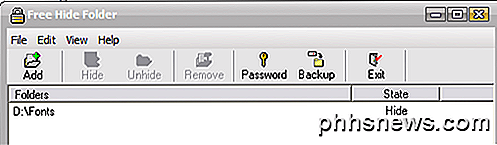
Jeg har prøvd dette programmet selv, og jeg kan ikke få tilgang til den skjulte mappen via Windows Utforsker eller kommandoprompten. Så hvis ovennevnte metode ikke virker, gi dette et skudd! Eventuelle spørsmål, legg inn en kommentar. Nyt!

Slik setter du opp telefonen Companion App i Windows 10 på Android og iOS
Dagen er endelig kommet. Du har installert Windows 10-installasjonen, konfigurert til dine eksakte spesifikasjoner, og tilpasset dine behov best. Men hva med mobil integrasjon? Det er her Microsofts nye Windows 10 Phone Companion App kommer inn i spill. Velg din mobilplattform For å komme i gang må du først forsikre deg om at du er logget inn på maskinen din ved hjelp av en verifisert Microsoft Live-konto, og at du har din Android- eller iOS-enhet for hånden.

HTG Anmeldelser Amazon Fire TV-staven: Den kraftigste HDMI-donglen på blokken
Med den skyrocketerende populariteten til Google Chromecast og i mindre grad Roku Streaming Stick, 2014 sikkert formet opp å være året for HDMI-donglen. Hva er Amazon Fire TV Stick? Amazon Fire TV Stick ($ 39), bortsett fra å ha en veldig god Langt produktnavn, er også Amazonas oppføring i streaming video HDMI dongle markedet.



